ກະວີ:
Carl Weaver
ວັນທີຂອງການສ້າງ:
2 ກຸມພາ 2021
ວັນທີປັບປຸງ:
28 ມິຖຸນາ 2024
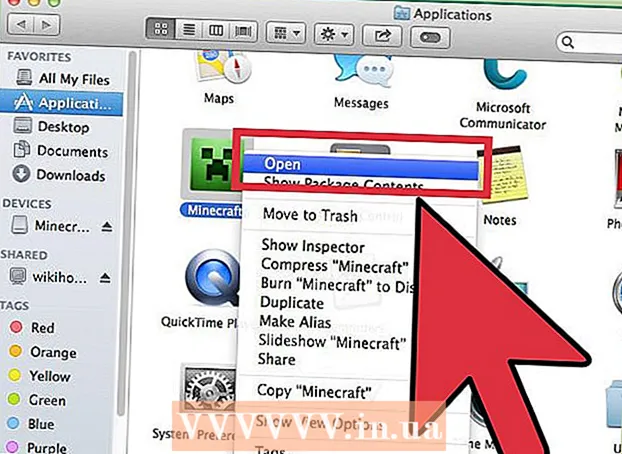
ເນື້ອຫາ
ໃນບາງຄັ້ງ, ການຕິດຕັ້ງເກມແລະຊອບແວອື່ນຢູ່ໃນຄອມພິວເຕີຂອງເຈົ້າສາມາດເປັນເລື່ອງຫຍຸ້ງຍາກແທ້ real. ນີ້ແມ່ນສອງສາມວິທີງ່າຍ to ເພື່ອແກ້ໄຂມັນ.
ຂັ້ນຕອນ
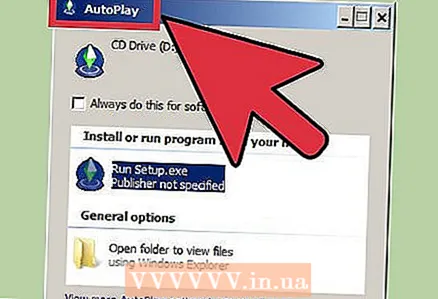 1 ໃສ່ແຜ່ນ CD ຫຼື DVD ໃສ່ໃນຄອມພິວເຕີຂອງເຈົ້າ. ລະບົບຈະກວດຫາອັດຕະໂນມັດວ່າແຜ່ນໄດ້ຖືກເອົາໃສ່ເຂົ້າໄປ, ເຊິ່ງຈະຖືກຊີ້ບອກໂດຍປ່ອງຢ້ຽມທີ່ປະກົດເທິງຈໍພາບ. ລໍຖ້າປະມານ 30 ວິນາທີເພື່ອໃຫ້ສິ່ງນີ້ເກີດຂຶ້ນ. ເຈົ້າອາດຈະໄດ້ຍິນສຽງລົບກວນຂອງຂັບໃນຂະນະທີ່ມັນspinsຸນແລະອ່ານແຜ່ນດິດ.
1 ໃສ່ແຜ່ນ CD ຫຼື DVD ໃສ່ໃນຄອມພິວເຕີຂອງເຈົ້າ. ລະບົບຈະກວດຫາອັດຕະໂນມັດວ່າແຜ່ນໄດ້ຖືກເອົາໃສ່ເຂົ້າໄປ, ເຊິ່ງຈະຖືກຊີ້ບອກໂດຍປ່ອງຢ້ຽມທີ່ປະກົດເທິງຈໍພາບ. ລໍຖ້າປະມານ 30 ວິນາທີເພື່ອໃຫ້ສິ່ງນີ້ເກີດຂຶ້ນ. ເຈົ້າອາດຈະໄດ້ຍິນສຽງລົບກວນຂອງຂັບໃນຂະນະທີ່ມັນspinsຸນແລະອ່ານແຜ່ນດິດ.  2 ຊອກຫາແອັບດ້ວຍຕົນເອງ. ຖ້າບໍ່ມີ ໜ້າ ຕ່າງປັອບອັບປະກົດຂຶ້ນພາຍໃນ 30 ວິນາທີ, ຈາກນັ້ນເປີດໄອຄອນຂອງຮາດດິດຫຼັກ (ຢູ່ມຸມຂວາເທິງຂອງຈໍພາບ) ແລະຊອກຫາໄອຄອນໄຟລ with ທີ່ມີຊື່ຂອງເກມຂອງເຈົ້າ.
2 ຊອກຫາແອັບດ້ວຍຕົນເອງ. ຖ້າບໍ່ມີ ໜ້າ ຕ່າງປັອບອັບປະກົດຂຶ້ນພາຍໃນ 30 ວິນາທີ, ຈາກນັ້ນເປີດໄອຄອນຂອງຮາດດິດຫຼັກ (ຢູ່ມຸມຂວາເທິງຂອງຈໍພາບ) ແລະຊອກຫາໄອຄອນໄຟລ with ທີ່ມີຊື່ຂອງເກມຂອງເຈົ້າ.  3 ຖ້າມີເອກະສານ Read Me First ຢູ່ໃນແຜ່ນດິດ, ຈາກນັ້ນອ່ານມັນກ່ອນ. ໄຟລ Such ດັ່ງກ່າວສາມາດບັນຈຸຂໍ້ມູນທີ່ມີຄ່າກ່ຽວກັບຂັ້ນຕອນການຕິດຕັ້ງແລະການຈັດການ.
3 ຖ້າມີເອກະສານ Read Me First ຢູ່ໃນແຜ່ນດິດ, ຈາກນັ້ນອ່ານມັນກ່ອນ. ໄຟລ Such ດັ່ງກ່າວສາມາດບັນຈຸຂໍ້ມູນທີ່ມີຄ່າກ່ຽວກັບຂັ້ນຕອນການຕິດຕັ້ງແລະການຈັດການ.  4 ຕິດຕັ້ງຊອບແວ. ຖ້າແຜ່ນມີຕົວຕິດຕັ້ງ, ຈາກນັ້ນຄລິກສອງຄັ້ງໃສ່ມັນແລະປະຕິບັດຕາມຄໍາແນະນໍາຕໍ່ໄປໃນ ໜ້າ ຈໍ. ດີວີດີອາດຈະສະແດງໂຟນເດີເກມທີ່ມີລູກສອນຊີ້ໄປຫາບັນຊີລາຍຊື່ແອັບພລິເຄຊັນຂອງເຈົ້າ. ໃນກໍລະນີນີ້, ພຽງແຕ່ລາກໄຟລ game ເກມໄປໃສ່ໄອຄອນໂຟລເດີແອັບພລິເຄຊັນ, ດັ່ງທີ່ສະແດງຢູ່ໃນຮູບ. ໂປຣແກມຈະຖືກຄັດລອກໄປໄວ້ໃນບັນຊີລາຍຊື່ນີ້.
4 ຕິດຕັ້ງຊອບແວ. ຖ້າແຜ່ນມີຕົວຕິດຕັ້ງ, ຈາກນັ້ນຄລິກສອງຄັ້ງໃສ່ມັນແລະປະຕິບັດຕາມຄໍາແນະນໍາຕໍ່ໄປໃນ ໜ້າ ຈໍ. ດີວີດີອາດຈະສະແດງໂຟນເດີເກມທີ່ມີລູກສອນຊີ້ໄປຫາບັນຊີລາຍຊື່ແອັບພລິເຄຊັນຂອງເຈົ້າ. ໃນກໍລະນີນີ້, ພຽງແຕ່ລາກໄຟລ game ເກມໄປໃສ່ໄອຄອນໂຟລເດີແອັບພລິເຄຊັນ, ດັ່ງທີ່ສະແດງຢູ່ໃນຮູບ. ໂປຣແກມຈະຖືກຄັດລອກໄປໄວ້ໃນບັນຊີລາຍຊື່ນີ້.  5 ອ່ານການພິມອັນດີ. ຖ້າເກມໃດນຶ່ງໃຊ້ຕົວຕິດຕັ້ງແອັບ, ແລະເຈົ້າມັກເບິ່ງລິຂະສິດ, ຄວາມຖືກຕ້ອງຕາມກົດ,າຍ, ການບໍ່ເປີດເຜີຍ, ແລະພັນທະທີ່ບໍ່ເປີດເຜີຍ, ແລະການຂາຍຊື່ຂອງເຈົ້າໃຫ້ກັບບາງຄົນ, ຫຼືຖ້າເຈົ້າຄິດວ່າມັນສໍາຄັນທີ່ຈະຮູ້ວ່າຜູ້ຜະລິດເກມໄດ້ເອົາສິດຫຍັງ ເປັນຂອງເຂົາເຈົ້າເອງ, ຈາກນັ້ນກວດເບິ່ງ EULA ຫຼືເອກະສານທາງກົດotherາຍອື່ນ offered ທີ່ສະ ເໜີ ໃຫ້ຫຼືສະແດງໃຫ້ເຈົ້າເຫັນ. ຖ້າບໍ່ດັ່ງນັ້ນ, ພຽງແຕ່ເຮັດຕາມຄໍາແນະນໍາຢູ່ເທິງຈໍພາບແລະເຫັນດີກັບອັນໃດກໍ່ຕາມທີ່ຖືກຖາມ.
5 ອ່ານການພິມອັນດີ. ຖ້າເກມໃດນຶ່ງໃຊ້ຕົວຕິດຕັ້ງແອັບ, ແລະເຈົ້າມັກເບິ່ງລິຂະສິດ, ຄວາມຖືກຕ້ອງຕາມກົດ,າຍ, ການບໍ່ເປີດເຜີຍ, ແລະພັນທະທີ່ບໍ່ເປີດເຜີຍ, ແລະການຂາຍຊື່ຂອງເຈົ້າໃຫ້ກັບບາງຄົນ, ຫຼືຖ້າເຈົ້າຄິດວ່າມັນສໍາຄັນທີ່ຈະຮູ້ວ່າຜູ້ຜະລິດເກມໄດ້ເອົາສິດຫຍັງ ເປັນຂອງເຂົາເຈົ້າເອງ, ຈາກນັ້ນກວດເບິ່ງ EULA ຫຼືເອກະສານທາງກົດotherາຍອື່ນ offered ທີ່ສະ ເໜີ ໃຫ້ຫຼືສະແດງໃຫ້ເຈົ້າເຫັນ. ຖ້າບໍ່ດັ່ງນັ້ນ, ພຽງແຕ່ເຮັດຕາມຄໍາແນະນໍາຢູ່ເທິງຈໍພາບແລະເຫັນດີກັບອັນໃດກໍ່ຕາມທີ່ຖືກຖາມ.
ວິທີການ 1 ຂອງ 2: ລະບົບປະຕິບັດການ Windows
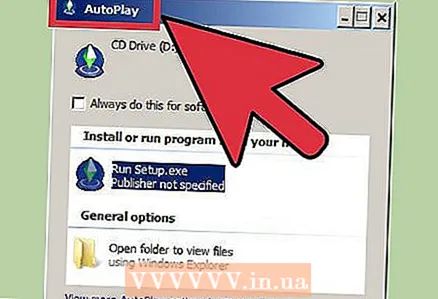 1 ໃສ່ແຜ່ນ CD ຫຼື DVD ໃສ່ໃນໄດຣຟ optical ຂອງຄອມພິວເຕີຂອງເຈົ້າ. ເຄື່ອງຄອມພິວເຕີຈະກວດຫາອັດຕະໂນມັດເມື່ອມີສື່ໃis່ຢູ່ແລະສະແດງ ໜ້າ ຕ່າງປັອບອັບຢູ່ເທິງ ໜ້າ ຈໍ. ຂະບວນການນີ້ສາມາດໃຊ້ເວລາປະມານ 30 ວິນາທີ, ສະນັ້ນຈົ່ງກຽມຕົວລໍຖ້າ.ສ່ວນຫຼາຍເຈົ້າຈະໄດ້ຍິນສຽງຂັບandຸນແລະອ່ານແຜ່ນດິດ.
1 ໃສ່ແຜ່ນ CD ຫຼື DVD ໃສ່ໃນໄດຣຟ optical ຂອງຄອມພິວເຕີຂອງເຈົ້າ. ເຄື່ອງຄອມພິວເຕີຈະກວດຫາອັດຕະໂນມັດເມື່ອມີສື່ໃis່ຢູ່ແລະສະແດງ ໜ້າ ຕ່າງປັອບອັບຢູ່ເທິງ ໜ້າ ຈໍ. ຂະບວນການນີ້ສາມາດໃຊ້ເວລາປະມານ 30 ວິນາທີ, ສະນັ້ນຈົ່ງກຽມຕົວລໍຖ້າ.ສ່ວນຫຼາຍເຈົ້າຈະໄດ້ຍິນສຽງຂັບandຸນແລະອ່ານແຜ່ນດິດ.  2 ຊອກຫາຕົວຕິດຕັ້ງ ສຳ ລັບເກມດ້ວຍຕົນເອງ. ຖ້າບໍ່ມີການປ່ຽນແປງພາຍໃນ 30 ວິນາທີ, ເປີດເມນູ "ຄອມພິວເຕີຂອງຂ້ອຍ" ແລະຊອກຫາໄອຄອນໄຟລ with ທີ່ມີຊື່ຂອງແອັບພລິເຄຊັນທີ່ເຈົ້າຕ້ອງການ.
2 ຊອກຫາຕົວຕິດຕັ້ງ ສຳ ລັບເກມດ້ວຍຕົນເອງ. ຖ້າບໍ່ມີການປ່ຽນແປງພາຍໃນ 30 ວິນາທີ, ເປີດເມນູ "ຄອມພິວເຕີຂອງຂ້ອຍ" ແລະຊອກຫາໄອຄອນໄຟລ with ທີ່ມີຊື່ຂອງແອັບພລິເຄຊັນທີ່ເຈົ້າຕ້ອງການ. - ຖ້າເຈົ້າຍັງບໍ່ເຫັນໄຟລ,, ຈາກນັ້ນຊອກຫາແລະຄລິກໃສ່ໄອຄອນທີ່ຖືກmarkedາຍວ່າ "ເອົາອອກໄດ້" ຫຼື "ຂັບໃນທ້ອງຖິ່ນ", ແລະເປີດບັນຊີລາຍການ.
 3 ອ່ານໄຟລ Read Read Me First ກ່ອນ, ຖ້າມີ. ມັນສາມາດບັນຈຸຂໍ້ມູນທີ່ມີຄ່າກ່ຽວກັບການຕິດຕັ້ງຫຼືການ ນຳ ໃຊ້ແອັບພລິເຄຊັນ.
3 ອ່ານໄຟລ Read Read Me First ກ່ອນ, ຖ້າມີ. ມັນສາມາດບັນຈຸຂໍ້ມູນທີ່ມີຄ່າກ່ຽວກັບການຕິດຕັ້ງຫຼືການ ນຳ ໃຊ້ແອັບພລິເຄຊັນ.  4 ກົດປຸ່ມຕົວຕິດຕັ້ງ. ເມື່ອເຈົ້າໄດ້ພົບເຫັນຊອບແວແລະເບິ່ງໄຟລທັງofົດທີ່ເຈົ້າສົນໃຈອ່ານ, ຄລິກສອງເທື່ອໃສ່ເກມຫຼືຕົວຕິດຕັ້ງແລະເຮັດຕາມຄໍາແນະນໍາເທິງ ໜ້າ ຈໍເພື່ອຕິດຕັ້ງໂປຣແກມ.
4 ກົດປຸ່ມຕົວຕິດຕັ້ງ. ເມື່ອເຈົ້າໄດ້ພົບເຫັນຊອບແວແລະເບິ່ງໄຟລທັງofົດທີ່ເຈົ້າສົນໃຈອ່ານ, ຄລິກສອງເທື່ອໃສ່ເກມຫຼືຕົວຕິດຕັ້ງແລະເຮັດຕາມຄໍາແນະນໍາເທິງ ໜ້າ ຈໍເພື່ອຕິດຕັ້ງໂປຣແກມ.  5 ອ່ານການພິມອັນດີ. ຖ້າເກມໃດນຶ່ງໃຊ້ຕົວຕິດຕັ້ງແອັບ, ແລະເຈົ້າມັກເບິ່ງລິຂະສິດ, ຄວາມຖືກຕ້ອງຕາມກົດ,າຍ, ການບໍ່ເປີດເຜີຍ, ແລະພັນທະທີ່ບໍ່ເປີດເຜີຍ, ແລະການຂາຍຊື່ຂອງເຈົ້າໃຫ້ກັບບາງຄົນ, ຫຼືຖ້າເຈົ້າຄິດວ່າມັນສໍາຄັນທີ່ຈະຮູ້ວ່າຜູ້ຜະລິດເກມໄດ້ເອົາສິດຫຍັງ ເປັນຂອງເຂົາເຈົ້າເອງ, ຈາກນັ້ນກວດເບິ່ງ EULA ຫຼືເອກະສານທາງກົດotherາຍອື່ນ offered ທີ່ສະ ເໜີ ໃຫ້ຫຼືສະແດງໃຫ້ເຈົ້າເຫັນ. ຖ້າບໍ່ດັ່ງນັ້ນ, ພຽງແຕ່ເຮັດຕາມຄໍາແນະນໍາຢູ່ເທິງຈໍພາບແລະເຫັນດີກັບອັນໃດກໍ່ຕາມທີ່ຖືກຖາມ.
5 ອ່ານການພິມອັນດີ. ຖ້າເກມໃດນຶ່ງໃຊ້ຕົວຕິດຕັ້ງແອັບ, ແລະເຈົ້າມັກເບິ່ງລິຂະສິດ, ຄວາມຖືກຕ້ອງຕາມກົດ,າຍ, ການບໍ່ເປີດເຜີຍ, ແລະພັນທະທີ່ບໍ່ເປີດເຜີຍ, ແລະການຂາຍຊື່ຂອງເຈົ້າໃຫ້ກັບບາງຄົນ, ຫຼືຖ້າເຈົ້າຄິດວ່າມັນສໍາຄັນທີ່ຈະຮູ້ວ່າຜູ້ຜະລິດເກມໄດ້ເອົາສິດຫຍັງ ເປັນຂອງເຂົາເຈົ້າເອງ, ຈາກນັ້ນກວດເບິ່ງ EULA ຫຼືເອກະສານທາງກົດotherາຍອື່ນ offered ທີ່ສະ ເໜີ ໃຫ້ຫຼືສະແດງໃຫ້ເຈົ້າເຫັນ. ຖ້າບໍ່ດັ່ງນັ້ນ, ພຽງແຕ່ເຮັດຕາມຄໍາແນະນໍາຢູ່ເທິງຈໍພາບແລະເຫັນດີກັບອັນໃດກໍ່ຕາມທີ່ຖືກຖາມ.  6 ລໍຖ້າໃນຂະນະທີ່ຄອມພິວເຕີຕິດຕັ້ງໂປຣແກມ. ອັນນີ້ສາມາດໄວຫຼືໃຊ້ເວລາດົນ, ຂຶ້ນກັບຄວາມຫຍຸ້ງຍາກຂອງເກມແລະຄວາມໄວແລະພະລັງຂອງ PC ຂອງເຈົ້າ.
6 ລໍຖ້າໃນຂະນະທີ່ຄອມພິວເຕີຕິດຕັ້ງໂປຣແກມ. ອັນນີ້ສາມາດໄວຫຼືໃຊ້ເວລາດົນ, ຂຶ້ນກັບຄວາມຫຍຸ້ງຍາກຂອງເກມແລະຄວາມໄວແລະພະລັງຂອງ PC ຂອງເຈົ້າ.  7 ດໍາເນີນການຄໍາຮ້ອງສະຫມັກ. ຫຼິ້ນແລະມີຄວາມມ່ວນ!
7 ດໍາເນີນການຄໍາຮ້ອງສະຫມັກ. ຫຼິ້ນແລະມີຄວາມມ່ວນ!
ວິທີທີ່ 2 ຂອງ 2: ສາຍຄອມພິວເຕີ Macintosh
 1 ໃສ່ແຜ່ນ CD ຫຼື DVD ໃສ່ໃນໄດຣຟ optical ຂອງຄອມພິວເຕີຂອງເຈົ້າ. ເຄື່ອງຄອມພິວເຕີຈະກວດຫາອັດຕະໂນມັດເມື່ອມີສື່ໃis່ຢູ່ແລະສະແດງ ໜ້າ ຕ່າງປັອບອັບຢູ່ເທິງ ໜ້າ ຈໍ. ຂະບວນການນີ້ສາມາດໃຊ້ເວລາປະມານ 30 ວິນາທີ, ສະນັ້ນຈົ່ງກຽມຕົວລໍຖ້າ. ສ່ວນຫຼາຍເຈົ້າຈະໄດ້ຍິນສຽງຂັບandຸນແລະອ່ານແຜ່ນດິດ.
1 ໃສ່ແຜ່ນ CD ຫຼື DVD ໃສ່ໃນໄດຣຟ optical ຂອງຄອມພິວເຕີຂອງເຈົ້າ. ເຄື່ອງຄອມພິວເຕີຈະກວດຫາອັດຕະໂນມັດເມື່ອມີສື່ໃis່ຢູ່ແລະສະແດງ ໜ້າ ຕ່າງປັອບອັບຢູ່ເທິງ ໜ້າ ຈໍ. ຂະບວນການນີ້ສາມາດໃຊ້ເວລາປະມານ 30 ວິນາທີ, ສະນັ້ນຈົ່ງກຽມຕົວລໍຖ້າ. ສ່ວນຫຼາຍເຈົ້າຈະໄດ້ຍິນສຽງຂັບandຸນແລະອ່ານແຜ່ນດິດ. 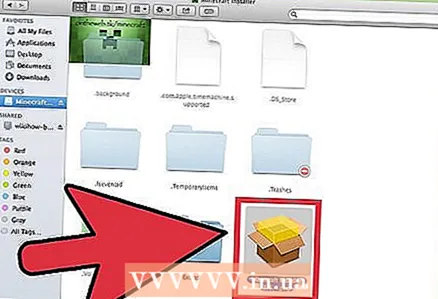 2 ຊອກຫາຕົວຕິດຕັ້ງ ສຳ ລັບເກມດ້ວຍຕົນເອງ. ຖ້າບໍ່ມີການປ່ຽນແປງພາຍໃນ 30 ວິນາທີ, ເປີດໄອຄອນຂອງຮາດດິດຫຼັກ (ຢູ່ມຸມຂວາເທິງຂອງຈໍພາບ) ແລະຊອກຫາໄອຄອນໄຟລ with ທີ່ມີຊື່ຂອງເກມຂອງເຈົ້າ.
2 ຊອກຫາຕົວຕິດຕັ້ງ ສຳ ລັບເກມດ້ວຍຕົນເອງ. ຖ້າບໍ່ມີການປ່ຽນແປງພາຍໃນ 30 ວິນາທີ, ເປີດໄອຄອນຂອງຮາດດິດຫຼັກ (ຢູ່ມຸມຂວາເທິງຂອງຈໍພາບ) ແລະຊອກຫາໄອຄອນໄຟລ with ທີ່ມີຊື່ຂອງເກມຂອງເຈົ້າ. 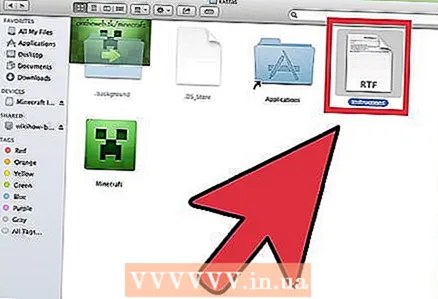 3 ຖ້າມີເອກະສານ Read Me First ຢູ່ໃນແຜ່ນດິດ, ຈາກນັ້ນອ່ານມັນກ່ອນ. ໄຟລ Such ດັ່ງກ່າວສາມາດບັນຈຸຂໍ້ມູນທີ່ມີຄ່າກ່ຽວກັບການຕິດຕັ້ງແລະການຈັດການເກມ.
3 ຖ້າມີເອກະສານ Read Me First ຢູ່ໃນແຜ່ນດິດ, ຈາກນັ້ນອ່ານມັນກ່ອນ. ໄຟລ Such ດັ່ງກ່າວສາມາດບັນຈຸຂໍ້ມູນທີ່ມີຄ່າກ່ຽວກັບການຕິດຕັ້ງແລະການຈັດການເກມ. 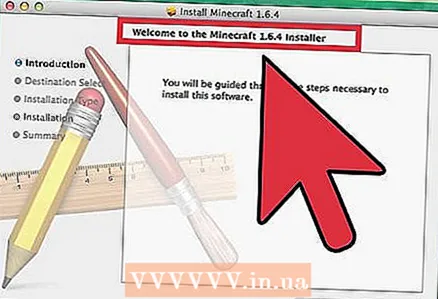 4 ຕິດຕັ້ງຊອບແວ. ຖ້າດິສກ contains ມີຕົວຕິດຕັ້ງ, ຈາກນັ້ນຄລິກສອງຄັ້ງໃສ່ມັນແລະປະຕິບັດຕາມຄໍາແນະນໍາຢູ່ເທິງຈໍພາບ.
4 ຕິດຕັ້ງຊອບແວ. ຖ້າດິສກ contains ມີຕົວຕິດຕັ້ງ, ຈາກນັ້ນຄລິກສອງຄັ້ງໃສ່ມັນແລະປະຕິບັດຕາມຄໍາແນະນໍາຢູ່ເທິງຈໍພາບ. - ດີວີດີອາດຈະສະແດງໂຟນເດີເກມທີ່ມີລູກສອນຊີ້ໄປຫາບັນຊີລາຍຊື່ແອັບພລິເຄຊັນຂອງເຈົ້າ. ໃນກໍລະນີນີ້, ພຽງແຕ່ລາກໄຟລ game ເກມໄປໃສ່ໄອຄອນໂຟລເດີແອັບພລິເຄຊັນ, ດັ່ງທີ່ສະແດງຢູ່ໃນຮູບ. ໂປຣແກມຈະຖືກຄັດລອກໄປໄວ້ໃນບັນຊີລາຍຊື່ນີ້.
 5 ອ່ານການພິມອັນດີ. ຖ້າເກມໃດນຶ່ງໃຊ້ຕົວຕິດຕັ້ງແອັບ, ແລະເຈົ້າມັກເບິ່ງລິຂະສິດ, ຄວາມຖືກຕ້ອງຕາມກົດ,າຍ, ການບໍ່ເປີດເຜີຍ, ແລະພັນທະທີ່ບໍ່ເປີດເຜີຍ, ແລະການຂາຍຊື່ຂອງເຈົ້າໃຫ້ກັບບາງຄົນ, ຫຼືຖ້າເຈົ້າຄິດວ່າມັນສໍາຄັນທີ່ຈະຮູ້ວ່າຜູ້ຜະລິດເກມໄດ້ເອົາສິດຫຍັງ ເປັນຂອງເຂົາເຈົ້າເອງ, ຈາກນັ້ນກວດເບິ່ງ EULA ຫຼືເອກະສານທາງກົດotherາຍອື່ນ offered ທີ່ສະ ເໜີ ໃຫ້ຫຼືສະແດງໃຫ້ເຈົ້າເຫັນ. ຖ້າບໍ່ດັ່ງນັ້ນ, ພຽງແຕ່ເຮັດຕາມຄໍາແນະນໍາຢູ່ເທິງຈໍພາບແລະເຫັນດີກັບອັນໃດກໍ່ຕາມທີ່ຖືກຖາມ.
5 ອ່ານການພິມອັນດີ. ຖ້າເກມໃດນຶ່ງໃຊ້ຕົວຕິດຕັ້ງແອັບ, ແລະເຈົ້າມັກເບິ່ງລິຂະສິດ, ຄວາມຖືກຕ້ອງຕາມກົດ,າຍ, ການບໍ່ເປີດເຜີຍ, ແລະພັນທະທີ່ບໍ່ເປີດເຜີຍ, ແລະການຂາຍຊື່ຂອງເຈົ້າໃຫ້ກັບບາງຄົນ, ຫຼືຖ້າເຈົ້າຄິດວ່າມັນສໍາຄັນທີ່ຈະຮູ້ວ່າຜູ້ຜະລິດເກມໄດ້ເອົາສິດຫຍັງ ເປັນຂອງເຂົາເຈົ້າເອງ, ຈາກນັ້ນກວດເບິ່ງ EULA ຫຼືເອກະສານທາງກົດotherາຍອື່ນ offered ທີ່ສະ ເໜີ ໃຫ້ຫຼືສະແດງໃຫ້ເຈົ້າເຫັນ. ຖ້າບໍ່ດັ່ງນັ້ນ, ພຽງແຕ່ເຮັດຕາມຄໍາແນະນໍາຢູ່ເທິງຈໍພາບແລະເຫັນດີກັບອັນໃດກໍ່ຕາມທີ່ຖືກຖາມ. - ຖ້າເກມຖືກຕິດຕັ້ງໂດຍໃຊ້ການລາກແລະວາງໃສ່ໂຟນເດີ Applications ງ່າຍ simple, ເຈົ້າອາດຈະຖືກນໍາໄປຫາ EULA ທັນທີທີ່ເຈົ້າເປີດແອັບພລິເຄຊັນ.
 6 ເລີ່ມເກມ. Restັ້ນໃຈໄດ້ວ່າເຈົ້າມີບ່ອນນັ່ງທີ່ເerາະສົມກັບ ergonomic ສໍາລັບກິດຈະກໍາການຫຼິ້ນເພີ່ມເຕີມ.
6 ເລີ່ມເກມ. Restັ້ນໃຈໄດ້ວ່າເຈົ້າມີບ່ອນນັ່ງທີ່ເerາະສົມກັບ ergonomic ສໍາລັບກິດຈະກໍາການຫຼິ້ນເພີ່ມເຕີມ.



